
INHOUDSOPGAWE:
- Outeur John Day [email protected].
- Public 2024-01-30 07:24.
- Laas verander 2025-01-23 12:53.


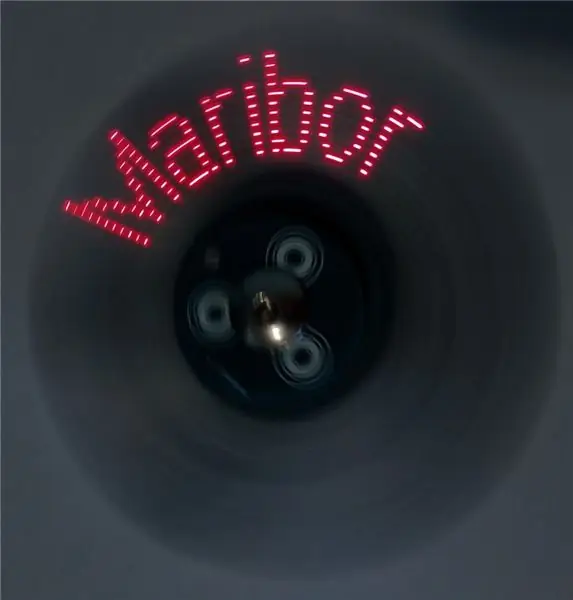
Dit is 'n fidget spinner wat Persistence of Vision -effek gebruik, wat 'n optiese illusie is waarvolgens verskeie diskrete beelde in 'n enkele beeld in die menslike gees meng.
Die teks of grafika kan verander word via Bluetooth Low Energy -skakel deur 'n rekenaarprogram te gebruik wat ek in LabVIEW geprogrammeer het, of deur 'n vrylik beskikbare BLE -app vir slimfone te gebruik.
Alle lêers is beskikbaar. Skematiese en firmware word by hierdie instruksies aangeheg. Gerber -lêers is op hierdie skakel beskikbaar, aangesien ek nie zip -lêers hier kan oplaai nie: Gerbers
Stap 1: Verskil tussen ander POV -toestelle op die mark

Een van die belangrikste kenmerke is dat die grafika wat vertoon word nie afhanklik is van die rotasiesnelheid nie, danksy die innoverende oplossing om die draaihoek te hou. Dit beteken dat die grafiek wat vertoon word, dieselfde gesien word by beide hoër en laer rotasiesnelhede (byvoorbeeld as die fidget -spinner vertraag word as dit in die hand gehou word). Meer hieroor in stap 3.
Dit is ook een van die belangrikste verskille tussen verskillende POV -toestelle op die mark (POV -horlosies, ens.) Wat 'n konstante rotasiesnelheid moet hê om die beeld korrek te kan vertoon. Dit is ook opmerklik dat al die komponente gekies is om die laagste moontlike energieverbruik te hê om die batterylewe te verleng
Stap 2: Tegniese beskrywing
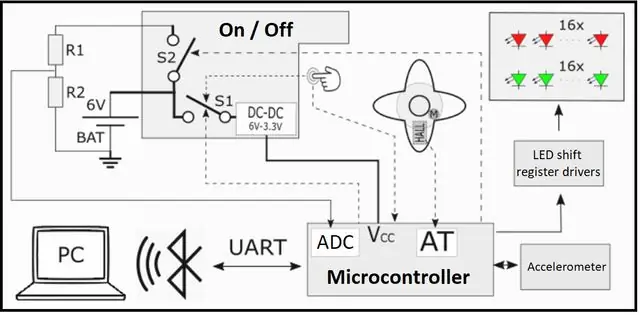
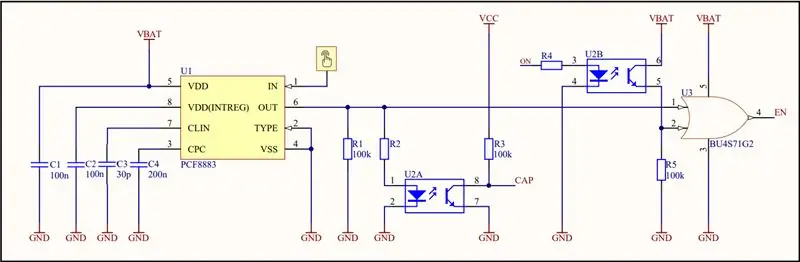
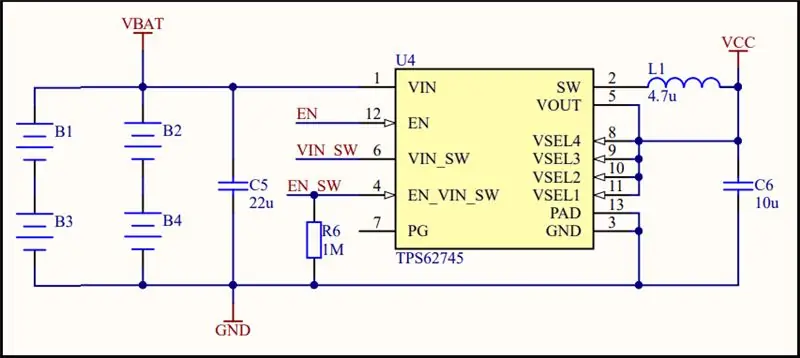

Dit gebruik die verbeterde Microchip PIC 16F1619 mikrokontroleerder as die kern daarvan. Die MCU het 'n ingeboude randtimer-omtrek wat 'n omnipolêre saalsensor DRV5033 en een magneet gebruik om die huidige rotasiehoek by te hou.
Die grafika word vertoon met 'n totaal van 32 LED's, 16 groen en 16 rooi ligdiodes (nominale stroom 2mA). Die diodes word aangedryf deur twee 16 -kanaals konstante stroomverskuiwingsregister -bestuurders TLC59282 wat in 'n daisy -ketting gekoppel is. Om toegang tot die toestel op afstand te verkry, is daar 'n Bluetooth Low Energy -module RN4871 wat via die UART -koppelvlak met die mikrobeheerder kommunikeer. Die toestel kan verkry word vanaf 'n persoonlike rekenaar of 'n slimfoon. Die toestel word aangeskakel deur 'n kapasitiewe aanraaktoets te gebruik wat onder die soldeermasker op die printplaat ingebed is. Die uitset van die kapasitiewe IC PCF8883 word na die OF -logiese hek BU4S71G2 gevoer. Die ander invoer na die OF -hekke is 'n sein van die MCU. Die uitset van OF-hekke word gekoppel aan die Aktiveer-pen van 'n afskakelomskakelaar TPS62745. Deur hierdie opstelling te gebruik, kan ek die toestel aan- en uitskakel deur slegs een aanraakknoppie te gebruik. Kapasitiewe knoppie kan ook gebruik word om tussen verskillende werkswyses te wissel of om byvoorbeeld die bluetooth -radio slegs aan te skakel as dit nodig is om energie te bespaar.
Step down converter TPS62745 skakel 6V nominaal om van die batterye na 'n stabiele 3.3V. Ek het hierdie omskakelaar gekies omdat dit 'n hoë doeltreffendheid het met ligte vragte, 'n lae stilstaande stroom, werk met 'n klein spoel van 4,7uH, 'n geïntegreerde insetspanningskakelaar wat ek gebruik om die batterykapasiteit te meet met 'n minimale stroomverbruik en die uitsetspanning is deur die gebruiker- kan gekies word deur vier insette eerder as terugvoerweerstande (verminder stompstuk). Die toestel gaan outomaties aan die slaap ná 5 minute se onaktiwiteit. Die huidige slaapverbruik is minder as 7uA.
Die batterye is op die agterkant, soos op die foto getoon.
Stap 3: Hou die spoor van rotasiehoek
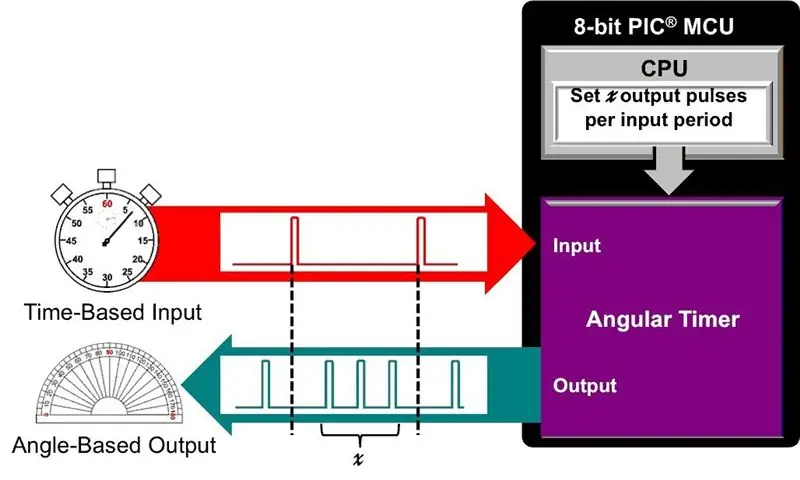
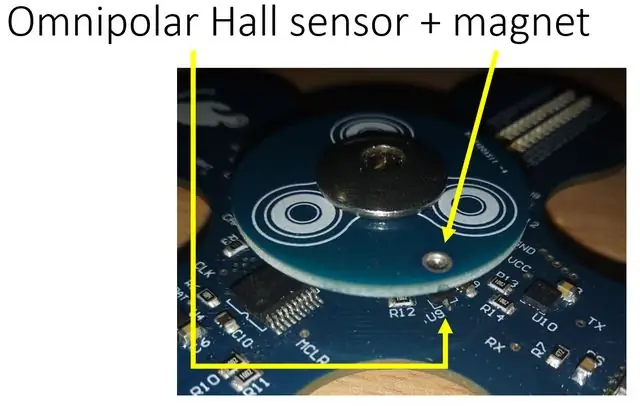
Die rotasiehoek word "deur hardeware" gevolg, eerder deur sagteware, wat beteken dat die SVE baie meer tyd tot sy beskikking het om ander take uit te voer. Daarvoor het ek 'n randapparaat van die hoek gebruik wat ingebou is in die gebruikte mikrobeheerder PIC 16F1619.
Die invoer van die Angular Timer is 'n sein van die Hall -sensor DRV5033. Die Hall -sensor sal 'n polsslag genereer elke keer as 'n magneet daardeur gaan. Die Hall -sensor is aan die draaiende deel van die toestel geleë, terwyl die magneet op 'n statiese deel is waarvoor die gebruiker die toestel hou. Aangesien ek slegs een magneet gebruik het, beteken dit dat die Hall -sensor 'n pols sal produseer wat elke 360 ° herhaal. Ek kies 180 pulse, en nie 360 ° nie, omdat ek 2 ° die perfekte afstand tussen die twee kolomme van 'n gedrukte karakter gevind het. Die Angular Timer hanteer al die berekeninge outomaties en sal outomaties aanpas as die tyd tussen die twee sensorpulse verander as gevolg van die rotasiesnelheid. Die posisie van die magneet en Hall -sensor word op die aangehegte foto getoon.
Stap 4: Toegang op afstand
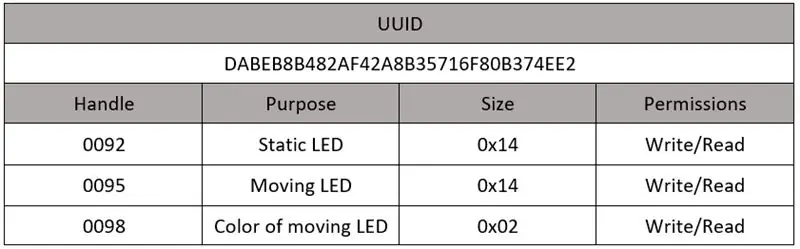
Ek wou 'n manier hê om die vertoonteks dinamies te verander en nie deur dit net hard in die kode te kodeer nie. Ek het BLE gekies omdat dit 'n baie klein hoeveelheid energie gebruik en die gebruikte chip RN4871 slegs 9x11,5 mm groot is.
Deur die BT -skakel is dit moontlik om die vertoonteks en die kleur daarvan te verander - rooi of groen. Die batteryniveau kan ook gemonitor word om te weet wanneer dit tyd is om die batterye te vervang. Die toestel kan beheer word deur 'n rekenaartoepassing wat in die LabVIEW -grafiese programmeringsomgewing geprogrammeer is, of deur 'n vrylik beskikbare slimfoon -BLE -toepassing te gebruik, wat die vermoë het om direk na die geselekteerde BLE -eienskappe van 'n gekoppelde toestel te skryf. Om die inligting vanaf 'n rekenaar/slimfoon na die toestel te stuur, het ek 'n diens met drie eienskappe gebruik, elk geïdentifiseer deur 'n handvatsel.
Stap 5: PC -toepassing
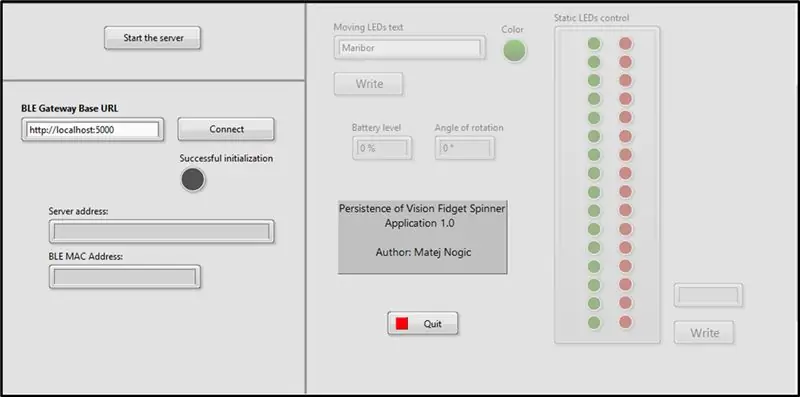
In die linker boonste hoek het ons kontroles om die National Instruments BLE-bedienertoepassing te begin. Dit is 'n opdragreël -toepassing van NI wat 'n brug skep tussen BLE -module op 'n rekenaar en LabVIEW. Dit gebruik HTTP -protokol om te kommunikeer. Die rede vir die gebruik van hierdie toepassing is dat LabVIEW slegs inheemse ondersteuning vir Bluetooth Classic het en nie vir BLE nie.
Na suksesvolle verbinding word die MAC -adres van 'n gekoppelde toestel aan die regterkant vertoon en word die deel nie meer grys nie. Daar kan ons die bewegende grafika en die kleur daarvan instel, of net 'n patroon stuur om die LED's aan of uit te skakel as die toestel nie draai nie; ek het dit gebruik vir toetsdoeleindes.
Stap 6: Lettertipe
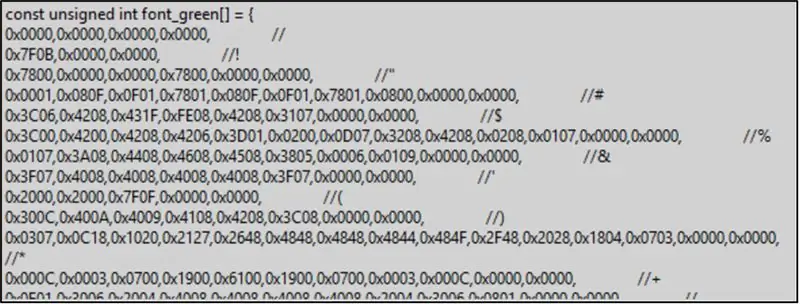
Die Engelse alfabetletter is gegenereer met behulp van 'n vrylik beskikbare sagteware "The Dot Factory", maar ek moes 'n paar wysigings aanbring voordat ek dit na die mikrobeheerder kon oplaai.
Die rede hiervoor is PCB -uitleg wat "nie in orde is nie", wat beteken dat die uitset 0 van LED -bestuurder moontlik nie gekoppel is aan die LED 0 op die PCB nie, OUT 1 is nie gekoppel aan LED 1 nie, maar eerder aan LED15 byvoorbeeld, en ens. Die ander rede is dat die sagteware slegs 2x8bit lettertipes kan genereer, maar die toestel het 16 LED's vir elke kleur, so ek het 'n 16bit hoë lettertipe nodig. en kombineer dit tot een waarde van 16 bit. Daarom het ek 'n aparte toepassing in LabVIEW ontwikkel wat die lettertipe wat in "The Dot Factory" gegenereer word, as invoer neem en dit omskakel volgens die behoeftes van hierdie projek. Aangesien die rooi en groen LED PCB -uitlegte anders is, moes ek twee lettertipes gebruik. Die uitset vir die groen lettertipe word op die onderstaande foto getoon.
Stap 7: Jig programmeer

Op die foto kan u die programmeringsjig sien wat gebruik is om die toestel te programmeer.
Aangesien ek na elke programmering die toestel moet optel en draai om die veranderinge te sien wat ek nie wou gebruik nie, maar ek wou net die programmeerdrade soldeer. Ek het Pogo -penne gebruik, met 'n klein veer daarin, sodat dit baie styf pas by die vias op die PCB. Deur hierdie opstelling te gebruik, kan ek die mikrobeheerder baie vinnig programmeer en hoef ek my nie te bekommer oor die programmering van drade of die oorblywende soldeersel nadat ek die drade gedoldeer het nie.
Stap 8: Gevolgtrekking

Om op te som, wil ek u daarop wys dat ek met behulp van perifere Angul Timer -toestelle 'n POV -toestel suksesvol bereik het wat nie van rotasiesnelheid afhang nie, sodat die kwaliteit van die vertoonde grafika op dieselfde en hoër snelhede dieselfde bly.
Deur sorgvuldige ontwerp is dit reggekry om 'n lae -energie -oplossing te implementeer wat die lewensduur van die batterye verleng. Wat die nadele van hierdie projek betref, wil ek daarop wys dat daar geen manier is om die gebruikte batterye op te laai nie, dus is dit soms nodig om die battery te vervang. Naamlose batterye van die plaaslike winkel het ongeveer 1 maand geduur met daaglikse gebruik. Gebruik: Hierdie toestel kan gebruik word in verskillende promosiedoeleindes of as onderrighulp in byvoorbeeld elektrotegniek of fisika klasse. Dit kan ook gebruik word as 'n terapeutiese hulpmiddel om aandag te trek vir mense met ADHD (ADHD) of kalm simptome van angs.


Eerste prys in die PCB Design Challenge
Aanbeveel:
DIY Persistence of Vision: 6 stappe (met foto's)

DIY Persistence of Vision: In hierdie projek stel ek u voor in 'n visie- of POV -vertoning met 'n paar toebehore soos Arduino en hallsensors om 'n roterende vertoning te maak wat alles van u vertoon, soos teks, tyd en ander spesiale karakters
Fidget Spinner Generator: 3 stappe (met foto's)

Fidget Spinner Generator: FIDGET SPINNER GENERATOR In die rye hieronder sal ons wys hoe u 'n eenvoudige elektriese kragopwekker kan maak met behulp van 'n fidget spinnerer, 3 neodymiummagnete, 'n spoel sonder kern van 'n sinchroniese motor 230 V - binne A4 -laminators en mikrogolwe
Laser Cut Fidget Spinner: 7 stappe (met foto's)

Laser Cut Fidget Spinner: Fidget spinners is 'n verslawende speelding, en hierdie instruksies sal u wys hoe u u eie laser cut fidget kan ontwerp en maak. U benodig slegs 'n 608 -laer wat baie goedkoop aanlyn gekoop kan word.As u gewig by u spinner wil voeg
Hall Effect Sensor op Arduino met behulp van Fidget Spinner: 3 stappe (met foto's)

Hall -effek sensor op Arduino met behulp van Fidget Spinner: Abstract In hierdie projek verduidelik ek hoe hall -effek sensor werk om fidget spinner snelheid te meet met arduino board. werk:-'n Hall-effek sensor is 'n transducer wat sy uitsetspanning wissel in reaksie op 'n magnetiese veld. Hall -effek
(POV) Persistence of Vision Globe: 8 stappe (met foto's)

(POV) Persistence of Vision Globe:! Werk op! Ek het 'n Excel -program bygevoeg wat dit makliker maak om nuwe beelde te teken en te kodeer! 'N Eenvoudige volharding van die wêreld. SPEEL VIDEO Dit is 'n projek wat ek al geruime tyd in gedagte gehad het en die " Make It Glow " kompetisie was net die
